ກະວີ:
Joan Hall
ວັນທີຂອງການສ້າງ:
3 ກຸມພາ 2021
ວັນທີປັບປຸງ:
1 ເດືອນກໍລະກົດ 2024

ເນື້ອຫາ
ບົດຄວາມນີ້ຈະສະແດງວິທີການອອກຈາກລະບົບບັນຊີ Facebook Messenger ຂອງເຈົ້າໃນ iPhone / iPad.
ຂັ້ນຕອນ
ວິທີທີ່ 1 ຈາກທັງ:ົດ 2: ການໃຊ້ແອັບ Facebook Facebook
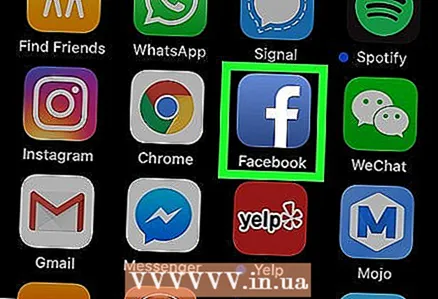 1 ເປີດ app ເຟສບຸກ. ຄລິກທີ່ໄອຄອນສີຟ້າທີ່ມີຕົວອັກສອນສີຂາວ "f" ຢູ່ໃນ ໜ້າ ຈໍຫຼັກ.
1 ເປີດ app ເຟສບຸກ. ຄລິກທີ່ໄອຄອນສີຟ້າທີ່ມີຕົວອັກສອນສີຂາວ "f" ຢູ່ໃນ ໜ້າ ຈໍຫຼັກ. - ເຈົ້າບໍ່ສາມາດອອກຈາກລະບົບບັນຊີຂອງເຈົ້າໃນແອັບ Messenger ເອງ. ສິ່ງນີ້ສາມາດເຮັດໄດ້ຜ່ານແອັບ Facebook Facebook ເທົ່ານັ້ນ.
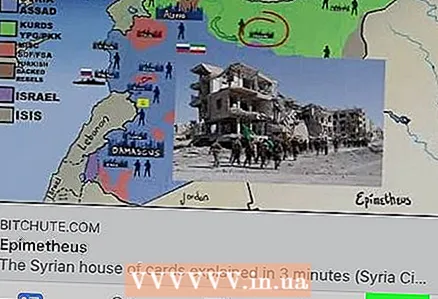 2 ແຕະໄອຄອນ ☰. ມັນຕັ້ງຢູ່ໃນແຈເບື້ອງຂວາລຸ່ມຂອງ ໜ້າ ຈໍ. ເມນູຈະເປີດ.
2 ແຕະໄອຄອນ ☰. ມັນຕັ້ງຢູ່ໃນແຈເບື້ອງຂວາລຸ່ມຂອງ ໜ້າ ຈໍ. ເມນູຈະເປີດ. 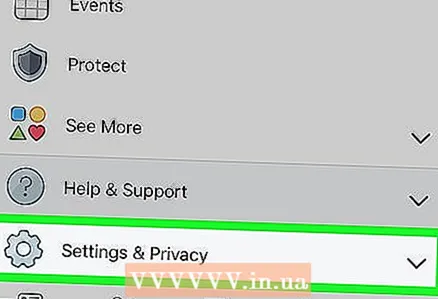 3 ເລື່ອນລົງ ໜ້າ ແລະຄລິກ ການຕັ້ງຄ່າແລະຄວາມເປັນສ່ວນຕົວ. ເຈົ້າຈະພົບເຫັນຕົວເລືອກນີ້ຢູ່ທາງລຸ່ມຂອງເມນູ. ເມນູຈະເປີດ.
3 ເລື່ອນລົງ ໜ້າ ແລະຄລິກ ການຕັ້ງຄ່າແລະຄວາມເປັນສ່ວນຕົວ. ເຈົ້າຈະພົບເຫັນຕົວເລືອກນີ້ຢູ່ທາງລຸ່ມຂອງເມນູ. ເມນູຈະເປີດ. 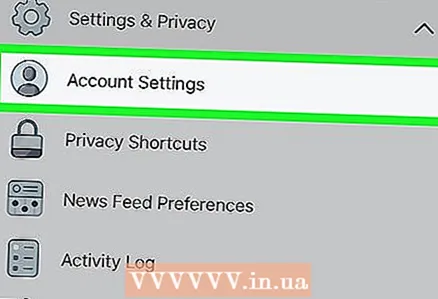 4 ເລືອກຈາກເມນູ ການຕັ້ງຄ່າ. ໜ້າ ໃwill່ຈະເປີດການຕັ້ງຄ່າບັນຊີຂອງເຈົ້າ.
4 ເລືອກຈາກເມນູ ການຕັ້ງຄ່າ. ໜ້າ ໃwill່ຈະເປີດການຕັ້ງຄ່າບັນຊີຂອງເຈົ້າ. 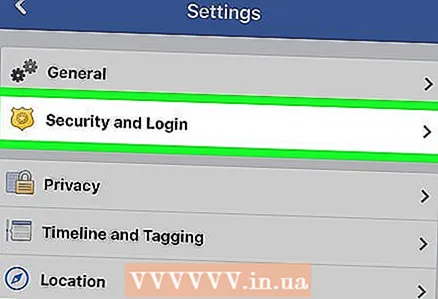 5 ແຕະ ຄວາມປອດໄພແລະເຂົ້າສູ່ລະບົບ. ເຈົ້າຈະພົບເຫັນຕົວເລືອກນີ້ຢູ່ພາຍໃຕ້ພາກ "ຄວາມປອດໄພ".
5 ແຕະ ຄວາມປອດໄພແລະເຂົ້າສູ່ລະບົບ. ເຈົ້າຈະພົບເຫັນຕົວເລືອກນີ້ຢູ່ພາຍໃຕ້ພາກ "ຄວາມປອດໄພ". 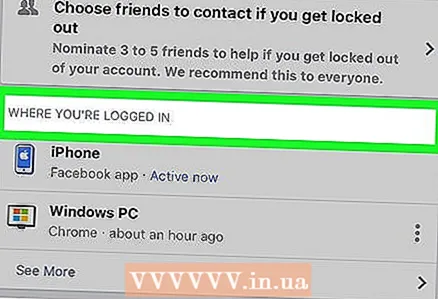 6 ຊອກຫາພາກ "ບ່ອນທີ່ເຈົ້າເຂົ້າສູ່ລະບົບຈາກ". ທີ່ນີ້ເຈົ້າຈະພົບເຫັນທຸກເຊດຊັນທີ່ໃຊ້ວຽກຢູ່, ລວມທັງບັນຊີ Facebook ແລະ Messenger.
6 ຊອກຫາພາກ "ບ່ອນທີ່ເຈົ້າເຂົ້າສູ່ລະບົບຈາກ". ທີ່ນີ້ເຈົ້າຈະພົບເຫັນທຸກເຊດຊັນທີ່ໃຊ້ວຽກຢູ່, ລວມທັງບັນຊີ Facebook ແລະ Messenger. 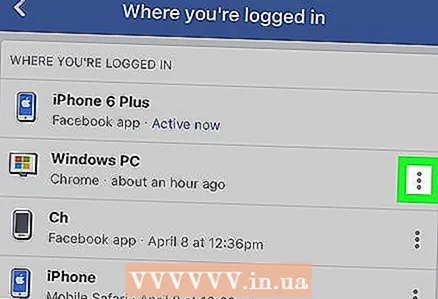 7 ແຕະໄອຄອນ ⋮ ກອງປະຊຸມ Messenger. ໃນສ່ວນ "ເຈົ້າເຂົ້າສູ່ລະບົບຢູ່ໃສ", ຊອກຫາເຊດຊັນ Messenger ທີ່ຕ້ອງການແລະຄລິກໃສ່ຮູບສັນຍາລັກທີ່ລະບຸໄວ້ສໍາລັບຊ່ວງເວລານັ້ນ. ເມນູຈະເປີດ.
7 ແຕະໄອຄອນ ⋮ ກອງປະຊຸມ Messenger. ໃນສ່ວນ "ເຈົ້າເຂົ້າສູ່ລະບົບຢູ່ໃສ", ຊອກຫາເຊດຊັນ Messenger ທີ່ຕ້ອງການແລະຄລິກໃສ່ຮູບສັນຍາລັກທີ່ລະບຸໄວ້ສໍາລັບຊ່ວງເວລານັ້ນ. ເມນູຈະເປີດ. 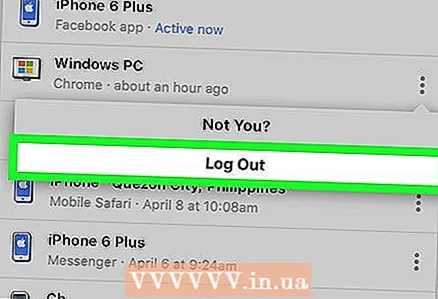 8 ເລືອກຈາກເມນູ ອອກ. ອັນນີ້ຈະອອກຈາກລະບົບບັນຊີ Messenger ຂອງເຈົ້າ.
8 ເລືອກຈາກເມນູ ອອກ. ອັນນີ້ຈະອອກຈາກລະບົບບັນຊີ Messenger ຂອງເຈົ້າ.
ວິທີທີ່ 2 ຂອງ 2: ວິທີການປ່ຽນບັນຊີ
 1 ເປີດໃຊ້ແອັບ Messenger. ຄລິກໃສ່ໄອຄອນຟັງ ຄຳ ເວົ້າສີຟ້າດ້ວຍສາຍຟ້າແມບ.
1 ເປີດໃຊ້ແອັບ Messenger. ຄລິກໃສ່ໄອຄອນຟັງ ຄຳ ເວົ້າສີຟ້າດ້ວຍສາຍຟ້າແມບ. 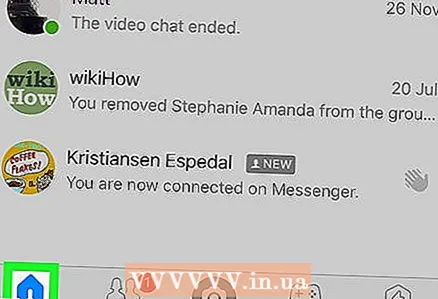 2 ໃຫ້ຄລິກໃສ່ແຖບ ຕົ້ນຕໍ. ມັນເປັນໄອຄອນຮູບເຮືອນຕັ້ງຢູ່ໃນມຸມຊ້າຍລຸ່ມຂອງ ໜ້າ ຈໍ.ບັນຊີລາຍຊື່ຂອງການສົນທະນາຈະເປີດ.
2 ໃຫ້ຄລິກໃສ່ແຖບ ຕົ້ນຕໍ. ມັນເປັນໄອຄອນຮູບເຮືອນຕັ້ງຢູ່ໃນມຸມຊ້າຍລຸ່ມຂອງ ໜ້າ ຈໍ.ບັນຊີລາຍຊື່ຂອງການສົນທະນາຈະເປີດ. 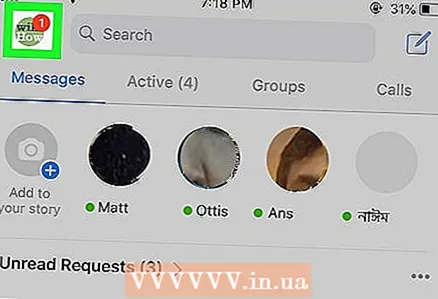 3 ແຕະຮູບໂປຣໄຟລ your ຂອງເຈົ້າຢູ່ມຸມຊ້າຍຂວາ. ໂປຼໄຟລ Your ຂອງເຈົ້າຈະເປີດຢູ່ໃນ ໜ້າ ໃ່.
3 ແຕະຮູບໂປຣໄຟລ your ຂອງເຈົ້າຢູ່ມຸມຊ້າຍຂວາ. ໂປຼໄຟລ Your ຂອງເຈົ້າຈະເປີດຢູ່ໃນ ໜ້າ ໃ່. 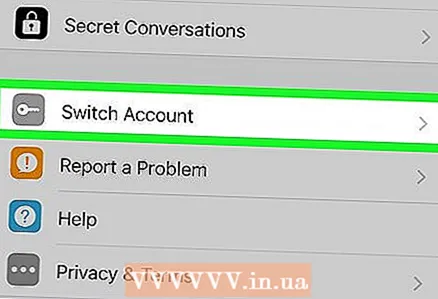 4 ເລື່ອນລົງ ໜ້າ ແລະຄລິກ ປ່ຽນບັນຊີ. ໜ້າ ໃwill່ຈະເປີດລາຍຊື່ບັນຊີທີ່ມີຢູ່.
4 ເລື່ອນລົງ ໜ້າ ແລະຄລິກ ປ່ຽນບັນຊີ. ໜ້າ ໃwill່ຈະເປີດລາຍຊື່ບັນຊີທີ່ມີຢູ່. 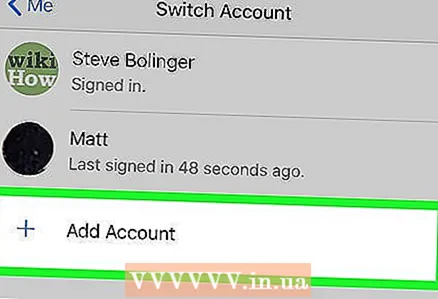 5 ຄລິກໃສ່ ເພີ່ມບັນຊີ. ນີ້ແມ່ນວິທີທີ່ເຈົ້າສາມາດເຂົ້າສູ່ລະບົບແລະເພີ່ມບັນຊີ Messenger ໃ່.
5 ຄລິກໃສ່ ເພີ່ມບັນຊີ. ນີ້ແມ່ນວິທີທີ່ເຈົ້າສາມາດເຂົ້າສູ່ລະບົບແລະເພີ່ມບັນຊີ Messenger ໃ່. 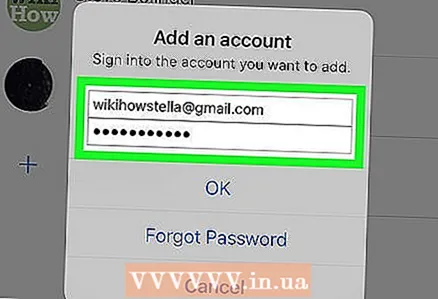 6 ເຂົ້າສູ່ລະບົບຫາບັນຊີ Facebook ຫຼື Messenger ອື່ນ. ອັນນີ້ຈະປ່ຽນບັນຊີຂອງເຈົ້າແລະອອກຈາກລະບົບບັນຊີປັດຈຸບັນຂອງເຈົ້າໂດຍອັດຕະໂນມັດ.
6 ເຂົ້າສູ່ລະບົບຫາບັນຊີ Facebook ຫຼື Messenger ອື່ນ. ອັນນີ້ຈະປ່ຽນບັນຊີຂອງເຈົ້າແລະອອກຈາກລະບົບບັນຊີປັດຈຸບັນຂອງເຈົ້າໂດຍອັດຕະໂນມັດ.



